Quelle est l'utilisation d'un smartphone s'il ne se connecte pas à Internet? Même le très meilleur Android Les smartphones ont parfois des problèmes d'Internet. Si vous avez des problèmes avec le réseau Wi-Fi, proposez plusieurs méthodes qui les résoudront.
1. Mode de vol et redémarrage
Pour commencer, vous devriez essayer quelques-uns méthodes simples Résoudre des problèmes avec Wi-Fi. Souvent, les utilisateurs de smartphones recherchent des moyens complexes et complexes de résoudre le problème, tout en oubliant le relatif. options simples. Tout d'abord, essayez de désactiver et de réactiver le réseau Wi-Fi. Ouvrir le menu Paramètres rapides Et cliquez sur l'icône Wi-Fi pour désactiver le réseau.
Une autre solution simple consiste à activer le mode de vol pendant quelques secondes, puis éteignez-le à nouveau. ![]()
Si le problème avec Wi-Fi n'était pas résolu, essayez de redémarrer le smartphone.
2. Wi-Fi s'éteint en soi
La cause la plus évidente de ce problème est que vous n'incluez pas l'option de fonctionnement Wi-Fi en mode veille. Ce paramètre ferme automatiquement le smartphone de Wi-Fi pour économiser la batterie.
Suivez ces étapes:
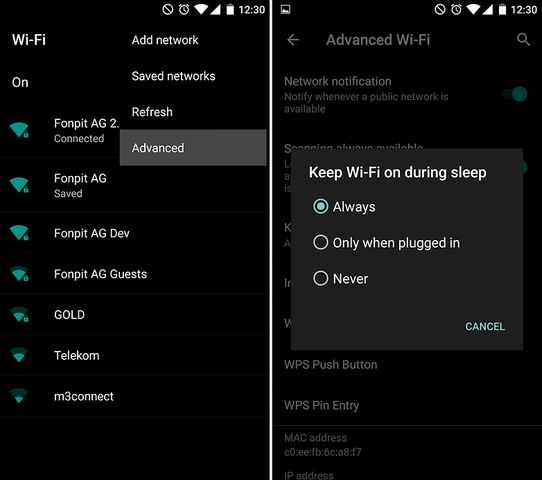
3. Comment accéder à un réseau pair à égal ou caché
Il existe deux réseaux qui ont un accès automatique limité: le réseau auquel vous souhaitez vous connecter appartient à un type spécifique ou à un réseau caché pour des raisons de sécurité.
Quant au premier problème, la plupart Smartphones Android Non configuré pour fonctionner dans des réseaux peer-to-peer. Cependant, de bonnes personnes du Forum du développeur XDA ont créé un correctif qui vous permet de contourner cette restriction. Utilisation du fichier WPA_Supplicant, vous pouvez vous connecter à ces types de réseaux.
Attention: Cette solution Conçu pour les utilisateurs avancés uniquement.
Si le problème est lié à réseau cachéVous pouvez essayer de l'ajouter manuellement. Aller à Paramètres\u003e Wi-Fi\u003e Ajouter un réseau. Entrez le SSID et le mot de passe du réseau. 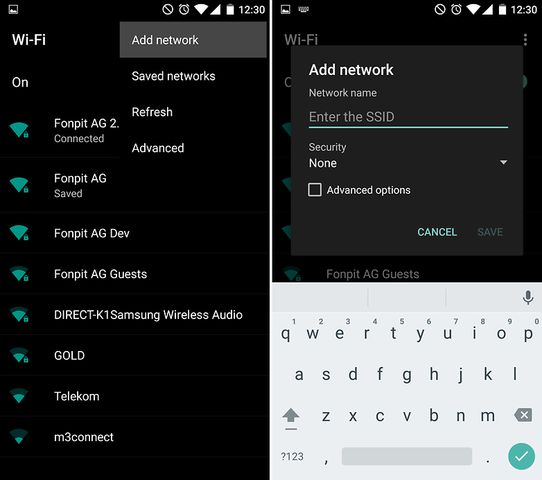
4. Problèmes de recevoir une adresse IP
Si vous avez un problème d'obtention d'une adresse IP, votre smartphone est composé d'un cycle de connexion réseau infini. C'est pourquoi Wi-Fi ne fonctionne pas. Commencer à redémarrer routeur de la maison. Si le problème n'est pas éliminé, réinitialisez les paramètres d'usine.
Si vous pensez qu'il s'agit d'une solution de problèmes invalide, nous pouvons vous conseiller une autre option. Aller au magasin applications Google Play Store et téléchargez le fixateur WiFi. 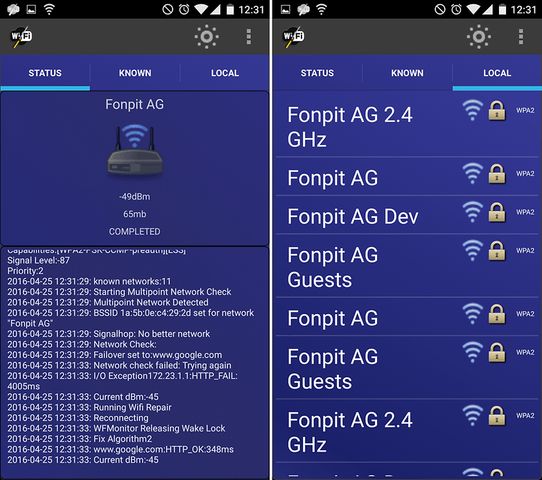
L'application restaure fichiers système Wi-Fi et certains services nécessaires au fonctionnement normal Réseau wi-fi. Application WiFi Fixer veillera à ce que le smartphone reçoit l'adresse IP.
5. Wi-Fi fonctionne lentement
Vous avez réussi à se connecter au réseau Wi-Fi, mais la vitesse est si lente que vous ne pouvez pas afficher les pages Web? Êtes-vous sûr que votre routeur fonctionne bien, le signal est assez fort et en général, il n'y a pas de problèmes? Nous vous conseillons de vérifier la vitesse d'Internet via l'application SpeedTest. Ceci est un service fiable et précis que quelques secondes vous montrera la vitesse de téléchargement réelle, le retour et le ping.
Problèmes avec Wi-Fi sur les smartphones - phénomène assez fréquent. Les forums ont un grand nombre de questions, avec le libellé " Xiaomi Redmi. 3S n'allume pas Wi-Fi, que faire? ". La question est assez pertinente, la réponse peut donc être trouvée dans cet article.
La première chose à vérifier est la disponibilité d'Internet en tant que telle. Le chèque est préférable de produire avec un autre appareil: ordinateur portable, smartphone, tablette - Peu importe. Tout ce dont vous avez besoin d'eux est de vérifier la performance du routeur et la disponibilité d'un signal Internet en tant que telle. Si ce n'est pas le cas, le problème ne concerne pas notre routeur ou notre smartphone. S'assurer qu'il est nécessaire de composer immédiatement le numéro de service de support.
Situation First: Paramètres de connexion
Diagnostiquer est très facile:
- Ouvrir les paramètres;
- Sélectionnez Wi-Fi article;
- Nous sommes convaincus de l'activité du module;
- Nous recherchons votre réseau;
- Vérifiez la connexion;
Si le smartphone est dans le bon réseau - tout va bien, vous devez passer à l'élément suivant. Sinon, essayez ensuite de vous connecter. Habituellement, cela aide, sinon, oublier la connexion, après quoi nous essayons de le réaliser à nouveau. N'a pas aidé? Redémarrez l'appareil. Si rien ne sort à nouveau - aller à plus décision complexe Problèmes: Modification du type de cryptage du routeur.
Par défaut, tous les fabricants installent le cryptage de la chaîne WPA2 PSK pour la plupart de leurs routeurs, ce qui permet d'obtenir des indicateurs de sécurité élevés, cependant, peut entraîner des problèmes de fonctionnement des réseaux sur appareils mobiles. Pour les résoudre, ouvrez les paramètres du routeur via le navigateur et changez de cryptage pour simplement WPA ou WDS. Les normes prouvées, les problèmes doivent disparaître.
Si le téléphone refuse à nouveau de se connecter au réseau - nous allons plus loin et changez la fréquence du signal avec B \\ G \\ N sur B \\ g, vérifiez l'exactitude de la région.
Parfois, le fournisseur bloque la distribution d'Internet pour les appareils où la région est définie de manière incorrecte. Après cela, le smartphone doit certainement se connecter. Vous pouvez également essayer de changer le canal de distribution de 1 à 11, mais cela l'aide à très rarement.
Situation Deuxièmement: le smartphone se connecte au réseau, mais ne peut pas entrer sur Internet
Le plus souvent échoué survient en raison du DHCP de travail - Protocole réception automatique Adresses IP cachées dans les paramètres réseau étendus. Ouvrez-les, nous trouvons l'élément approprié et éteignons le protocole, si nécessaire, mettez la case en face de l'élément "Utiliser l'adresse IP statique" et entrez la valeur souhaitée prise dans le routeur.
Comment DHCP interfère-t-il avec Internet? Si le fournisseur vous alloue une adresse IP permanente et que le smartphone tente de sélectionner périodiquement une nouvelle, en raison de laquelle le travail Internet devient impossible. Utilisant adresses dynamiques Tout devrait fonctionner de manière stable, sans "fioritures inutiles".
Le deuxième obstacle probable peut être un serveur de réseau proxy vide, c'est pourquoi, par exemple, Xiaomi Redmi Note 3 Pro ne se connecte pas au Wi-Fi. Pour résoudre ce problème, ouvrez à nouveau les paramètres étendus, placez la case en face de l'élément "Paramètres étendus" et sélectionnez un champ vide ou "Non".
Il y a aussi programmes spéciaux Pour les smartphones qui vous permettent de configurer un réseau "sans excès de bruit": WIFIX Manager, Fixer WiFi et autres. Ils gèrent les paramètres connexion sans fil, Récupérez tous les réglages au même endroit, qui est sans aucun doute pratique, a été automatiquement diagnostiqué et éliminer les problèmes, s'ils sont bien entendu liés à la partie de programme de l'appareil.
L'absence d'une connexion Internet est possible grâce à l'ordinateur auquel le routeur est connecté. Tout est sur le "commentaire", qui a la possibilité de contrôler la connexion. C'est ce qu'on appelle Netbios et pour l'éteindre, vous devez faire quelques étapes simples:
- Dans le panneau de configuration, sélectionnez "Centre d'accès au réseau et partage";
- Ouvrir "Modification des paramètres de l'adaptateur;
- Cliquer sur réseau nécessaire, après - sur "Propriétés";
- Déployer l'élément "Version de protocole Internet 4"
- Sélectionnez "Avancé", après - gagne;
- Nous mettons une tique ci-contre "désactivant NetBIOS via TCP / IP.
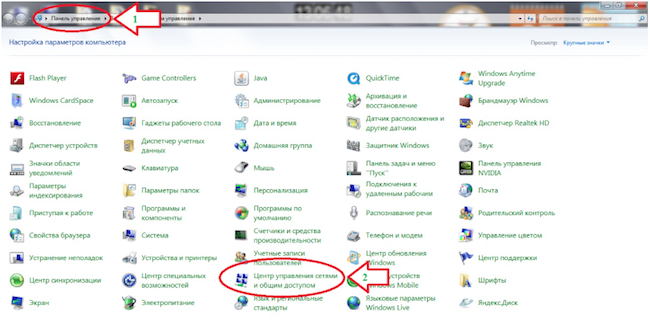
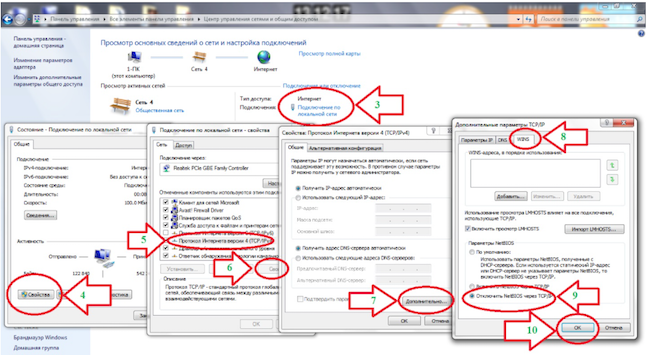
Le plus efficace, à notre avis, utilisera applications mobiles. Ils peuvent immédiatement montrer les lacunes d'un smartphone ou d'un routeur s'ils sont en général. Après le diagnostic, ils seront beaucoup plus faciles à trouver et à éliminer les dysfonctionnements en dehors du périphérique mobile.
Si vous n'avez rien aidé du tout et que la garantie est valide pour le téléphone, il est préférable de contacter le service. Si la garantie est terminée, vous pouvez essayer de mettre à jour le micrologiciel sur le périphérique et que de transporter uniquement au centre de service.
Vous semblez constituer tout, mais le Wi-Fi ne veut toujours pas se connecter à Internet?
Quelle pourrait être la raison de ce problème et comment l'éliminer? Cela sera discuté dans cet article.
Problèmes possibles et leur solution
l'Internet
Juste au cas où, commençons par le plus simple: Vérifiez s'il existe un Internet (peut-être que certains problèmes ont des problèmes et la communication est temporairement absente). Pour ce faire, connectez le câble directement à l'ordinateur portable. Si la connexion est définie, tout va bien, le problème n'est pas dedans.
Antivirus et pare-feu
Ces programmes, malgré tout l'utilité, peuvent créer de graves difficultés pour les utilisateurs, bloquant le lancement de divers services utilitaires, applications, jeux, sites d'ouverture, etc.
Et donc, comme option, essayez temporairement de désactiver l'antivirus et / ou le pare-feu et examinez la réponse du réseau. Si Internet gagné, il s'agissait vraiment de ces programmes. Sinon, puis sur tout retour, puisque la source du problème est autre chose.
Routeur ou ordinateur portable?
Pour déterminer la source du problème, connectez le routeur à un autre appareil - la tablette, un PC stationnaire, smartphone. Si d'autres gadgets ont accès à Internet (les sites sont chargés), le problème est dans l'ordinateur portable lui-même. Si le réseau Wi-Fi est reconnu, mais il n'y a pas de connexion réelle, alors quelque chose ne va pas avec les paramètres réseau.
Si le problème est dans l'ordinateur portable
Tout d'abord, vérifiez si cela est activé sans fil connexion réseau. Pour ce faire, sur un ordinateur portable, il y a généralement un bouton Wi-Fi spécial. Si l'indicateur ne brûle pas, cliquez sur le bouton et vérifiez la connexion sur le réseau.
Vous pouvez également vérifier les paramètres réseau - leur incorrect peut également être la raison pour laquelle Wi-Fi ne fonctionne pas. Donc, s'il y a des problèmes, alors près de l'icône de réseau (ressemble à une rangée de baguettes de différentes longueurs), l'icône du triangle jaune brûle avec exclamation familière À l'intérieur.
- Cliquez sur le bouton droit de la souris et sélectionnez le centre d'accès réseau et partagé dans la liste.
- Dans la fenêtre ouverte à gauche, trouvez la "modification des paramètres de l'adaptateur". Suivez ce lien.
- Dans une nouvelle fenêtre, sélectionnez "Connexion réseau sans fil" en cliquant sur l'icône de bouton droite de la souris et après avoir cliqué sur "Propriétés".
- Dans la liste qui apparaît, trouvez le "Protocole de la version 4 Internet (TCP / IPv4)". Cliquez dessus avec le bouton gauche de la souris, en surbrillant la couleur. Ensuite, cliquez sur le bouton "Propriétés", situé dans la même fenêtre, mais juste en dessous de la liste, sur le côté droit.
- Dans la fenêtre suivante, vous devez mettre des tiques devant les lignes "Obtenir une adresse IP automatiquement" et "Obtenir l'adresse du serveur DNS automatiquement". Sécurisez les paramètres en cliquant sur le bouton «OK».
Après toutes les manipulations énumérées, redémarrez l'ordinateur portable. Si c'était dans les réglages du routeur, le réseau gagnera.
Si le problème est dans le routeur
Configuration de cet instrument, en règle générale, nécessite la participation d'un spécialiste, et donc si vous n'avez pas trouvé d'autres raisons pour le manque de Wi-Fi sur un ordinateur portable, il est tout à fait possible que l'appareil lui-même soit configuré d'une manière ou d'une autre. est défaillant.
Dans cette situation, il est logique de contacter le centre soutien technique Fournisseur et demander de l'aide.
Android est le plus utilisé, multifonctionnel et puissant système opérateur, sur la base desquels, un nombre illimité d'applications de haute qualité, intéressantes et abordables a été créée. En raison de sa polyvalence et de sa grande demande, utilisée avec succès pour les smartphones logiciels, les tablettes, les netbooks, les montres "intelligentes", les smartbooks, les téléviseurs. Mais même les coquilles les plus éprouvées, il y a de petites difficultés, dont même ce système n'est pas assuré lors de l'utilisation. Par conséquent, nous examinerons quoi faire quand des problèmes surviennent avec connecter Wi-Fi sur votre appareil android. Aujourd'hui, nous trouverons la réponse à la question Pourquoi Wi-Fi ne s'allume pas sur Android?
Causes et décision
Wi fi au téléphone ou tablette Androidpeut ne pas fonctionner pour plusieurs raisons. Il convient de noter que non seulement les propriétaires peuvent rencontrer tablette Ordinateursmais aussi les gens utilisant téléphones portables, sur la base de ce système populaire. Comment être des utilisateurs sinon allumé wifi samsung Des dispositifs, nous recherchons la cause et éliminerons la racine des problèmes. 
- Une des causes profondes, si Wi-Fi a cessé de fonctionner sur Android, ce qui est extrêmement rare - c'est incorrect données installées et le temps. Pour l'éliminer, il suffit d'aller dans les "paramètres", de définir la date et l'heure correctes, étant donné le fuseau horaire.
- Deuxième et samem problème fréquent - Modifier le mot de passe quand connexion automatique au réseau. C'est-à-dire que le mot de passe est modifié par l'utilisateur, mais système android Plus à ce sujet "ne sait pas." Pour éliminer ce problème à l'aide de l'interface ou des rackettes, accédez aux paramètres de connexion réseau Wi-Fi, supprimez le profil avec lequel il a été configuré pour connecter et créer une connexion de re-sélection, sélectionnez vos propres connexions disponibles, entrez les caractères nécessaires, dans la fenêtre qui apparaît. Ensuite, la connexion au réseau passés se produira automatiquement.
- Échecs dans les logiciels ( Logiciel) - Le troisième des raisons possibles lorsque Wi-Fi sur Android cesse de se connecter. Pour ce faire, utilisez l'utilitaire de fixateur Wi-Fi, créé spécifiquement pour résoudre ce problème. Sans apporter des modifications dans les paramètres du programme, vous téléchargez et installez cette application. Après avoir installé l'utilitaire, les informations sur l'état actuel de l'appareil apparaîtront et tous les périphériques connectés sont affichés dans l'onglet "connu". Puis redémarrez votre smartphone ou tablette d'ordinateurNous essayons de faire une nouvelle connexion.
- Le quatrième problème, si Wi-FI ne fonctionne pas sur Android - échec dans les paramètres. Pour l'éviter, vous pouvez réinitialiser les paramètres à l'usine, avec une restauration supplémentaire. Nous allons dans les "paramètres" Sélectionnez "Restaurer et réinitialiser", cliquez sur "Réinitialiser les paramètres". Ou faire une complète " Réinitialisation dure.«Mais toutes les données sont supprimées, c'est-à-dire que l'appareil sera, comme après l'achat.
Parfois, les utilisateurs s'installent inappropriés firmware androidEn conséquence, le bon fonctionnement du module radio, y compris le module WiFi sur les téléphones ou les tablettes Samsung, est perturbé. La sortie dans cette situation consiste à installer ou à mettre à jour le micrologiciel de base sur Samsung.
Encore ces virus!

L'une des raisons les plus désagréables lorsque la Wi-Fi ne s'allume pas est l'impact. programmes malveillants, soi-disant programmes de virus, pour travailler avec un module radio de l'appareil. Pour éliminer les virus au téléphone, vous devez effectuer une analyse profonde de l'antivirus intégré.
Personnaliser le routeur
La septième place vénérée occupe une erreur de coquelicot lors de la connexion au Wi-Fi - échec ou réglage incorrect Routeur. L'élimination de cette erreur est effectuée dans les paramètres du routeur. Comment faire cela peut être apprendre des instructions de l'appareil. Ceci est particulièrement vrai si utilisé réseau domestique. Dans le menu Contrôle, sélectionnez "Paramètres sans fil". Nous modifions le paramètre sur "Auto", dans la ligne "Channel" et la chaîne "Mode" au paramètre "11 BGN Mixed". Éteignez le filtrage des adresses pour vous assurer que le routeur ne filtre pas les appareils connectés. Nous essayons de vous connecter.
Et maintenant c'est juste au maître
Si aucune des méthodes ci-dessus n'a contribué, le problème dans le module radio lui-même, WiFi ne fonctionnera pas tant qu'ils ne disparaissent pas dans le microcircuit. Dans cette situation, meilleure décisionLa garantie sera versée au centre de service (par exemple, Samsumg) ou à un ordinateur informatique compétent et éprouvé.
Il faut se souvenir de toute ingérence de personnes non compétentes dans le travail du système, même lors de la résolution d'un problème lorsque Wi-FI ne se connecte pas, il crée un risque énorme, transformer votre gadget préféré dans un morceau de plastique inutile, pour réanimer des informations financières importantes. coûts et vos nerfs.
Sur une tradition illégale, laissez l'instruction vidéo, peut-être qu'elle vous aidera à restaurer la performance de WiFi sur une tablette ou un téléphone Samsung.
Instruction vidéo
Problèmes avec wi-Fi Travail Les réseaux peuvent être trouvés non seulement sur les routeurs TP-Link. Mais spécifiquement dans cet article, nous allons essayer de le comprendre avec ces routeurs. Considérer raisons possiblessur lequel le réseau Wi-Fi peut ne pas fonctionner et pourquoi routeur TP-Link Ne pas distribuer Wi-Fi. Si plus spécifiquement, nous allons essayer de traiter de tels problèmes:
- Le routeur est allumé et en cours d'exécution, mais les appareils ne voient pas le réseau Wi-Fi. C'est-à-dire que le routeur ne le distribue pas.
- Lorsque le routeur TP-Link distribue Wi-Fi, mais Internet ne fonctionne pas.
Avec un deuxième problème lorsque Wi-Fi est, mais Internet ne fonctionne pas, nous avons déjà compris dans l'article et. Voir ces articles, il y a tout les informations nécessaires Par décision de ces problèmes.
Eh bien, et si vos ordinateurs portables, tablettes, smartphones et autres ustensiles ne voient pas du tout Wi-Fi, recherchez la cause, vous avez besoin de la première chose dans le routeur. Nous verrons maintenant.
Cet article convient à tout TP-link: TL-WR741N, TL-WR841N, TL-WR1043ND, etc., etc.
Et si le routeur TP-Link ne distribue pas Wi-Fi?
Nous faisons en premier:
- Assurez-vous que Wi-Fi est sur votre appareil. Si vous voyez le réseau de vos voisins et non, alors voir cet article plus loin. Si votre réseau Wi-Fi n'est pas affiché, par exemple sur le téléphone, et sur l'ordinateur ou la tablette, vous voyez alors l'article de changement de canal.
- Si le routeur est nouveau, vous venez de l'acheter, le réseau aura un nom standard. Vous pouvez simplement ne pas voir immédiatement parmi les autres réseaux sans fil de vos voisins. Essayez d'éteindre le routeur et voyez quel réseau disparaîtra. Ou simplement configurer votre routeur par câble.
- Redémarrez votre routeur.
Si le problème reste:
Assurez-vous que votre routeur est allumé. Si vous le tournez sur la sortie et que l'indicateur d'alimentation n'est pas allumé, il est possible que la puissance soit éteinte avec le bouton du routeur lui-même. Si un tel bouton est. Habituellement, il est signé ALLUMÉ ÉTEINT..
TP-Link ne peut pas distribuer une connexion Wi-Fi car réseau sans fil peut être désactivé. Sur le bouton sur le routeur lui-même. Tous les appareils n'ont pas de tels boutons. Regardez attentivement votre routeur. Un tel bouton est généralement signé Wifi Et encastré dans le boîtier. Vous pouvez le tirer avec quelque chose de net. Voici comment cela se fait sur TP-Link TL-MR3220:

Cliquez sur ce bouton et voyez si le réseau Wi-Fi apparaît sur vos périphériques.
Sinon, nous vérifierons les paramètres. Allez dans les paramètres de votre routeur sur le câble. Comment faire cela, j'ai écrit dans l'article rien de compliqué: Connectez, tapez l'adresse dans le navigateur 192.168.1.1 , ou alors 192.168.0.1 (selon le modèle)Et spécifiez le nom d'utilisateur et le mot de passe. S'ils ne les ont pas changés, alors admin et admin.
Dans les paramètres, allez à l'onglet Sans fil.. Si le firmware est en russe, alors Mode sans fil. Et regardez attentivement, que les tiques sont installées près de deux éléments: Activer Routeur sans fil. Radio. (Allumez la diffusion sans fil du routeur) et Activer la diffusion du SSID. (Activer la diffusion du SSID). Sinon, installez et cliquez sur Sauvegarder. (Sauvegarder). Redémarrer le routeur.
Au fait, sur le terrain Nom du réseau sans fil. (Nom du réseau), vous pouvez définir un nouveau nom pour votre réseau Wi-Fi, qui distribuera TP-Link.
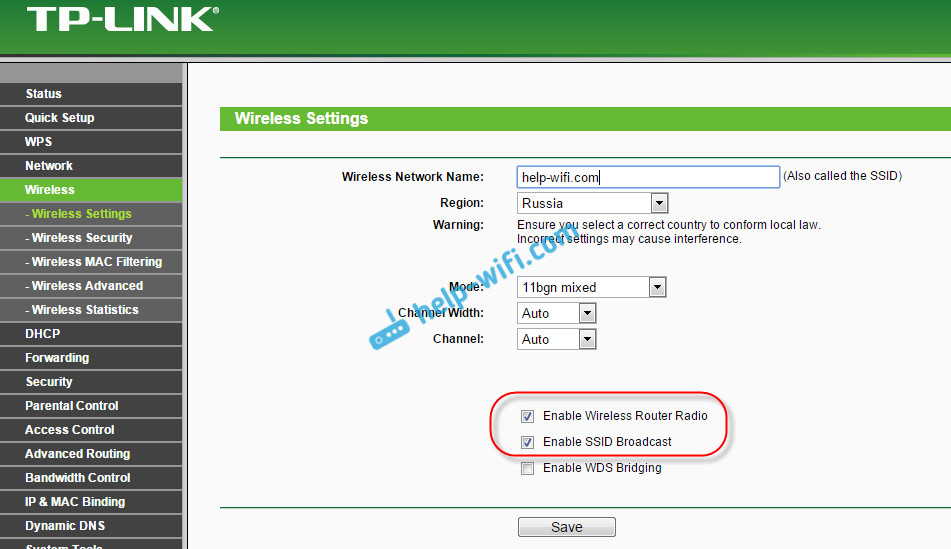
En principe, il s'agit de tous les réglages de routeur responsables de la diffusion du réseau Wi-Fi et du nom du réseau.
Il est très important, après quoi vous avez un routeur TP-Link a cessé de distribuer une connexion Wi-Fi. Peut-être que quelque chose changeait ou mis en place. Vous pouvez décrire votre problème dans les commentaires. Je vais essayer d'aider les conseils. Eh bien, n'oubliez pas divisée par des solutions, des informations seront utiles à beaucoup.





